इंटरनेट का इस्तेमाल करते हुए अपने ब्राउजर पर एक साथ कई टैब का इस्तेमाल सभी करते हैं,लेकिन ध्यान देने वाली बात ये है कि इस वजह से अक्सर हमारे बेहतरीन प्रदर्शन देने वाला Core i5 या Core i7 सिस्टम भी इंटरनेट इस्तेमाल करते समय धीमा हो जाता है। तब कुछ कम इस्तेमाल होने वाले ब्राउजर टैब को बंद कर देना ही ब्राउजर गति को सामान्य रखने के लिए एकमात्र विकल्प दीखता है . लेकिन अगर आपको ऐसा करने की जरूरत न पड़े और आपका सिस्टम 10-12 क्या 20-22 टैब के एक साथ खुलने पर भी स्लो न हो तो बस इस एक्सटेंशन- वन टैब को उपयोग में लाईये -
गूगल क्रोम
फायर फॉक्स
यह गूगल क्रोम या फायरफॉक्स सेटिंग में जाकर सर्च करने से मुफ्त में मिलता है. एक बार इंस्टॉल होने के बाद इसका आइकन ब्राउजर में दायीं ओर सबसे ऊपर दिखाई देने लगता है.
एक्सटेंशन इनस्टॉल/एड करने के बाद बाद अब एक साथ कई टैब खोलिए और ब्राउजर में बने One Tab आइकन पर क्लिक कीजिये . क्लिक करते ही आपके सारे टैब एक One Tab आइकन वाले सिंगल टैब के अंदर आ जाएंगे. यानी अब आपके ब्राउजर में सिर्फ एक टैब खुला होगा. जबकि उस टैब में आपके सभी ओपन टैब की लिस्ट होगी. यह लिस्ट डेट, टाइम के हिसाब से सॉर्ट हुए रहेंगे।
आइकन पर क्लिक कीजिये . क्लिक करते ही आपके सारे टैब एक One Tab आइकन वाले सिंगल टैब के अंदर आ जाएंगे. यानी अब आपके ब्राउजर में सिर्फ एक टैब खुला होगा. जबकि उस टैब में आपके सभी ओपन टैब की लिस्ट होगी. यह लिस्ट डेट, टाइम के हिसाब से सॉर्ट हुए रहेंगे।
अब आपको जिस टैब की जरूरत है, लिस्ट में उस पर क्लिक करें. ऐसा करते ही वह ब्राउजर में One Tab के साथ एक नया दूसरा टैब बनकर खुल जाएगा. जबकि उसे फिर से वन टैब के अंदर लाने के लिए आपको उसी One Tab आइकन पर क्लिक करनी होगी ,इस तरह वन टैब के इस्तेमाल से आप जहां सिर्फ एक क्लिक से सभी टैब्स को रिस्टोर , डिलीट या अपने दोस्तों या साथी कर्मचारियों के साथ शेयर भी कर सकते हैं.
इस एक्सटेंशन के जरिए ब्राउजर सिर्फ एक टैब की प्रोसेसिंग पर ध्यान देता है. जिससे ब्राउजर की प्रोसेसिंग स्पीड कभी स्लो नहीं होती।
गूगल क्रोम
फायर फॉक्स
यह गूगल क्रोम या फायरफॉक्स सेटिंग में जाकर सर्च करने से मुफ्त में मिलता है. एक बार इंस्टॉल होने के बाद इसका आइकन ब्राउजर में दायीं ओर सबसे ऊपर दिखाई देने लगता है.
एक्सटेंशन इनस्टॉल/एड करने के बाद बाद अब एक साथ कई टैब खोलिए और ब्राउजर में बने One Tab
अब आपको जिस टैब की जरूरत है, लिस्ट में उस पर क्लिक करें. ऐसा करते ही वह ब्राउजर में One Tab के साथ एक नया दूसरा टैब बनकर खुल जाएगा. जबकि उसे फिर से वन टैब के अंदर लाने के लिए आपको उसी One Tab आइकन पर क्लिक करनी होगी ,इस तरह वन टैब के इस्तेमाल से आप जहां सिर्फ एक क्लिक से सभी टैब्स को रिस्टोर , डिलीट या अपने दोस्तों या साथी कर्मचारियों के साथ शेयर भी कर सकते हैं.
इस एक्सटेंशन के जरिए ब्राउजर सिर्फ एक टैब की प्रोसेसिंग पर ध्यान देता है. जिससे ब्राउजर की प्रोसेसिंग स्पीड कभी स्लो नहीं होती।




























0 comments:
एक टिप्पणी भेजें